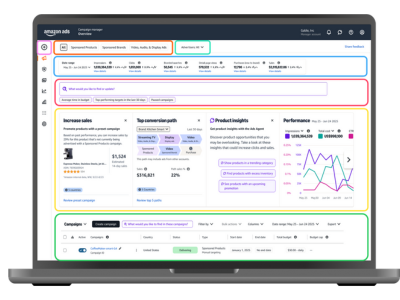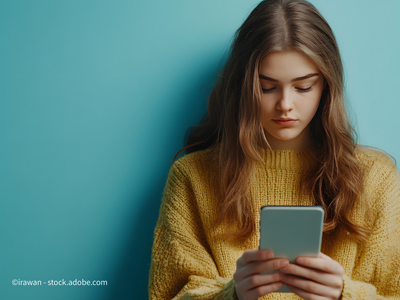【実況動画】表紙のデザイン ロゴと背景のテクニック
まずは、媒体資料の「顔」となる表紙のデザインを、ビフォー/アフターでみていく。既存の媒体資料の表紙には、「パッとみてMarkeZineの媒体資料だとすぐにわからない」「もっとMarkeZineらしさを表す背景があるのではないか」という課題があった(動画0:00~1:25)。
そこで、媒体の特性を表現するデザインの探し方(動画1:25~5:50)、視覚的にMarkeZineの資料だと理解してもらいやすいロゴの見せ方(動画5:50~10:25)、ロゴとコンテンツの配置テクニック(動画:10:25~12:50)を駆使してアップデートした。
1.媒体(ブランド)イメージを表現するデザインの探し方
●媒体(ブランド)名をGoogleで画像検索して、イメージを掴む
●画像サイトでキーワードを英語で検索する
(例:【background】+【キーワード/digital】+【コンセプトカラー/pink】)
2.視覚的にMarkeZineの資料だと理解してもらいやすいロゴの見せ方
●背景の色味に対して、映える色にロゴテキストの色味を変更する
●目線は左上から右下に進むので、左上にロゴを配置すると目立つ
●目立たせたいメッセージの優先順位を決めて、重要度によってフォントの大きさを調整する
3.ロゴとコンテンツの配置テクニック
●ロゴとコンテンツのマージンをそろえる
●右側と左側を同じ幅で合わせることで、レイアウトがすっきりする
●各コンテンツを配置する高さをあわせる
背景デザインを探す時に便利なサイト
●Adobe Stock
●Unsplush
【実況動画】媒体紹介のスライド コンセプトを明確に伝える
そして、媒体紹介のスライドのデザインに移る。ここでの既存の資料では、文字量が多く、「パッと見たときにどこが重要かわかりにくい」という課題があった。そこでヒアリングのもと、重要なメッセージを明確化し、無駄なメッセージをそぎ落とし、優先順位の高い伝えるべきメッセージをデザインに落とし込んでいった(動画0:00~2:05)。次のステップとして、「コンセプト(動画2:05~8:35)」と「媒体データ(動画8:43~15:05)」を示す2枚のスライドを作成することになった。
1.伝えるべきメッセージをデザインに落とし込む
●文字量が多いとどこが重要か伝わらないので、資料の読み手に伝えるべき情報の優先順位を明確にする
●優先順位の低い情報は思い切って削除する
●1枚のスライドに情報を詰め込もうとせず、メッセージごとにスライドを分ける
2.「コンセプト」のスライドデザイン
●媒体のコンセプトを1枚のスライドにまとめる
●コンセプトメッセージはシンプルに一つにまとめて、リード文に掲載する
●テキストだけではインパクトが弱いときは、画像やアイコンを配置する
●上場企業のIR資料のデザインを参考にする(Gunosy)
●画像やアイコンを配置する際は、イメージカラーとトンマナを合わせる
3.「媒体データ」のスライドデザイン
●上場企業のIR資料のデザインを参考にする(freee)
●PowerPointの挿入タブにある「表」機能を使うと、均等なボックスを作成できる
(例:1,700,000PV→170万PV)
●何を伝えるスライドかパッと見て理解できるように、サマリーをつける
画像やアイコンを探す時に便利なサイト
●unDraw